대한민국은 다른 나라에 비해 일을 빠르게 처리하며, 조금이라도 일이 지체되는 경우 답답함을 느끼곤 합니다. 그러므로 줄을 길게 서는 것은 물론, 컴퓨터, 스마트폰이 느려지는 경우 엄청난 스트레스를 받곤 하는데요, 흔히 웹 브라우저를 이용하다가 사이트가 오랫동안 열리지 않는 경우를 경험해본 적이 있으실 겁니다. 이 경우 본인이 원하는 정보를 얻지 못하여 답답할 수 있는데요, 만일 컴퓨터에서 크롬 브라우저를 사용하다가 느려진다면, 이는 어떻게 해결이 가능할까요? 다음으로, 크롬 속도 개선 방법에 대해 알아보도록 하겠습니다.
자세히 알아보기
[1] PC 크롬 속도를 개선하기 위해서는, 크롬 실험실 기능을 이용하시거나, 크롬 바로가기 파일의 속성을 변경해주시면 됩니다.
[2] 만일 인터넷이나 컴퓨터의 문제가 아니라, 크롬 자체의 설정을 변경하여 속도를 개선하고 싶으시다면, 아래 포스팅을 참고해보시기 바랍니다.
Chrome://flags 접속
크롬 속도를 개선하기 위해서는, 우선 크롬 실험실이라고 불리는 사이트에 접속해주셔야 합니다. 이는 크롬 주소창에 특정 주소를 붙여넣어 주시면 됩니다.
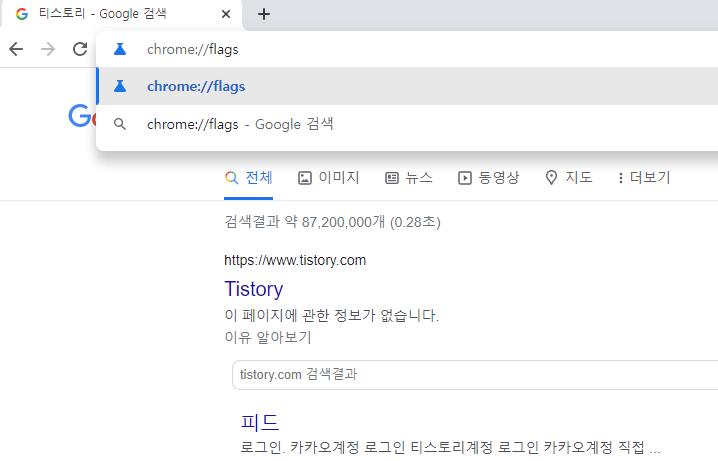
그 이름은 바로 chrome://flags인데요, 이 명령어와 주소를 크롬 주소창에 입력하신 뒤, 엔터를 눌러 들어가주시면 됩니다.
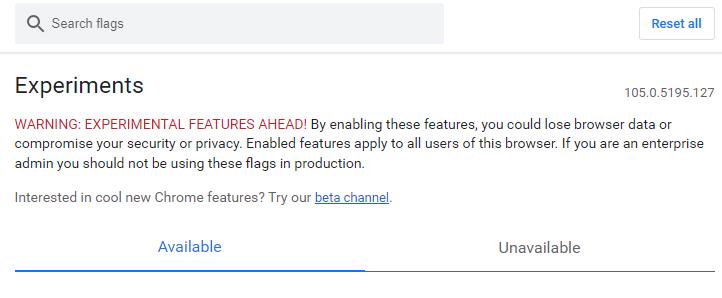
그러면 위와 같이, 실험실 사이트로 이동하게 되는데요, 여기서 두 가지 설정을 비활성화하도록 하겠습니다.
Smooth Scrolling
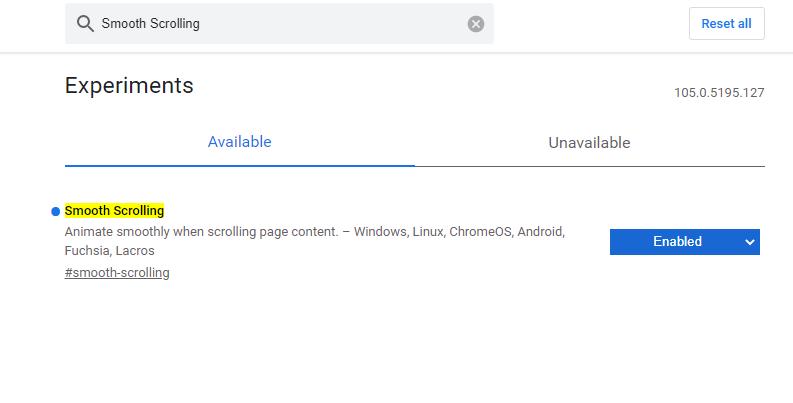
우선 처음으로 비활성화할 실험실 기능은 바로 스무스 스크롤링이라고 불리는 기능인데요, 이 기능은 페이지를 조금 더 부드럽게 하는 기능이지만, 활성화 시 크롬이 조금 버벅댈 수 있다는 단점이 있습니다.
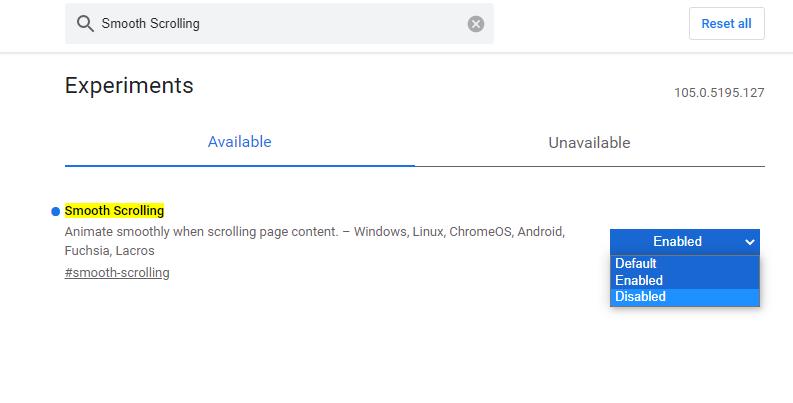
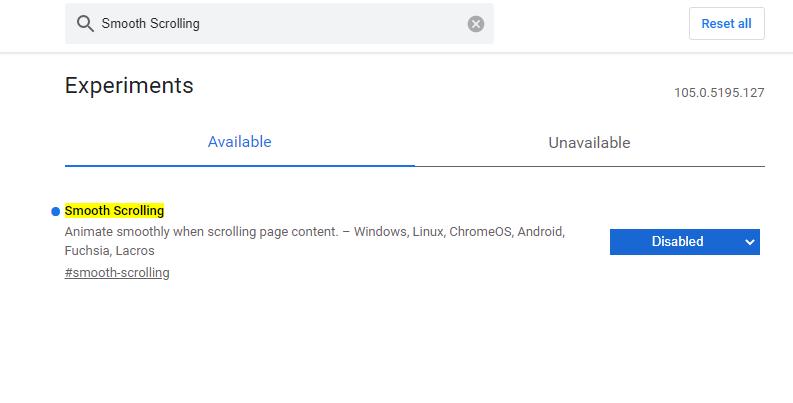
스무스 스크롤링 옆 활성화 버튼을 눌러주신 뒤, Default나 Disabled로 변경해주시면 되는데요, 변경해주신 뒤, 크롬을 재시작해야 적용이 됩니다.
Quic Protocol
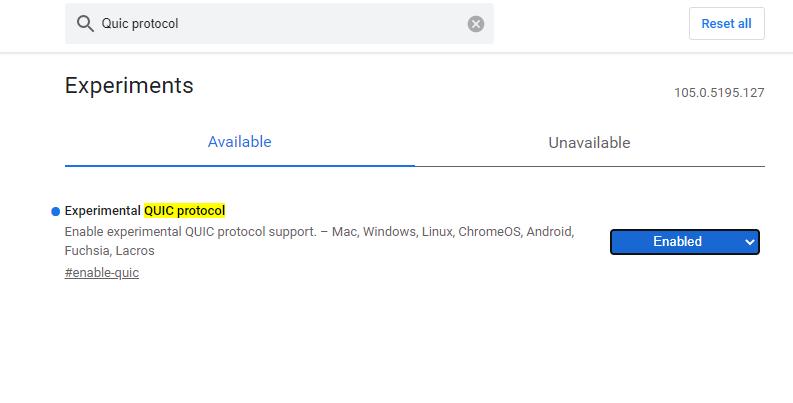
다음으로 비활성화할 실험실 기능은 바로 퀵 프로토콜인데요, 이는 명목상 전송 속도를 향상한다는 특징이 있지만, 충돌로 인해 속도가 저하될 수 있으므로 비활성화해두는 것이 좋습니다.
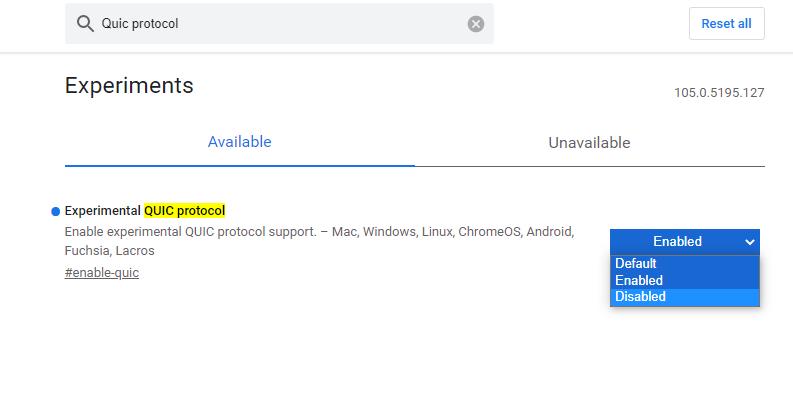
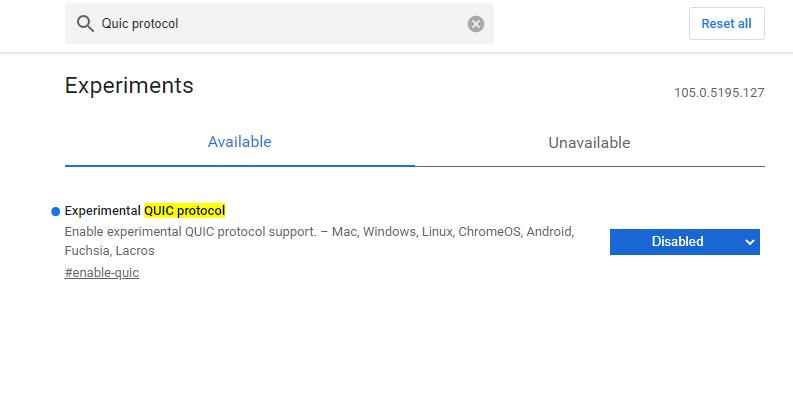
스무스 스크롤링과 마찬가지로, 활성화 항목을 눌러, 디폴트와 비활성화로 변경해주신 뒤, 크롬을 재시작하여 적용을 마무리해주시면 됩니다.
크롬 바로가기 파일 속성 변경
마지막으로 알려드릴 개선 방법은 바로 크롬 바로가기 파일의 속성을 변경하는 것입니다. 이 방법은 크롬이 갑작스럽게 먹통이 되거나 실행되지 않는 경우 사용하는 것이 좋습니다.
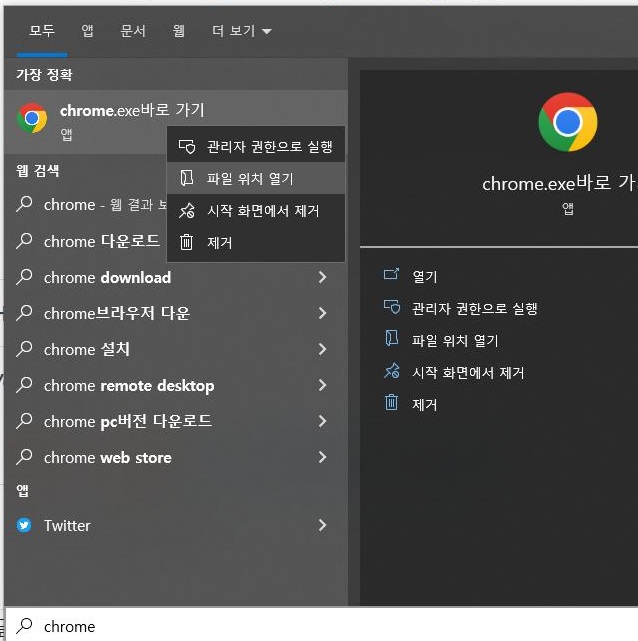
우선 검색창에 Chrome이라고 검색해줍니다. 그러면 위와 같이, 크롬에 바로 가기라는 항목이 나타나게 되는데요, 여기서 파일 위치 열기를 눌러줍니다.
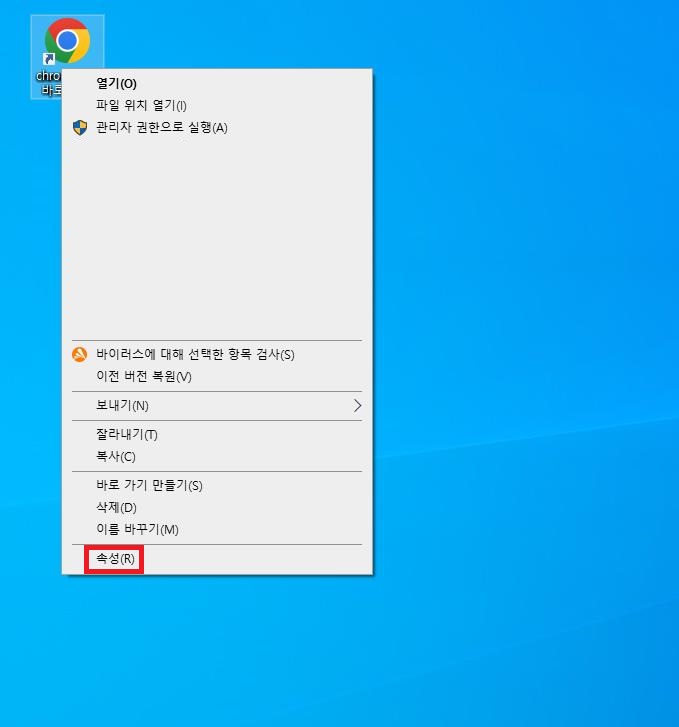
그러면 크롬 바로가기가 생성되어있는 폴더로 이동하게 되는데요, 여기서 크롬 바로가기 파일을 오른쪽 클릭하신 뒤, 속성을 눌러 들어가 줍니다.
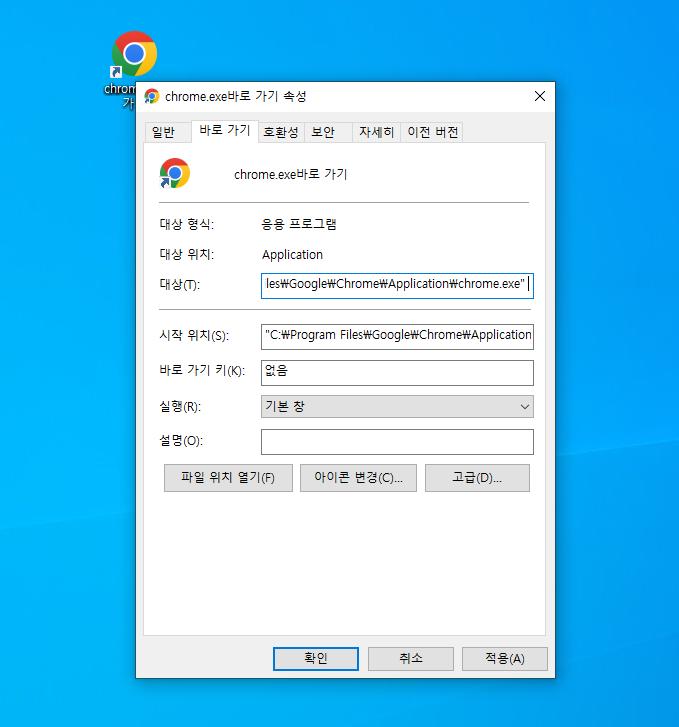
속성을 눌러 들어가주시게 되면, 위와 같이 바로 가기 속성으로 이동하게 되는데요, 여기서 중간에 보이시는 대상 주소 끝 따옴표 뒤를 한 칸 띄고, –no-sandbox라고 입력해주시면 됩니다.
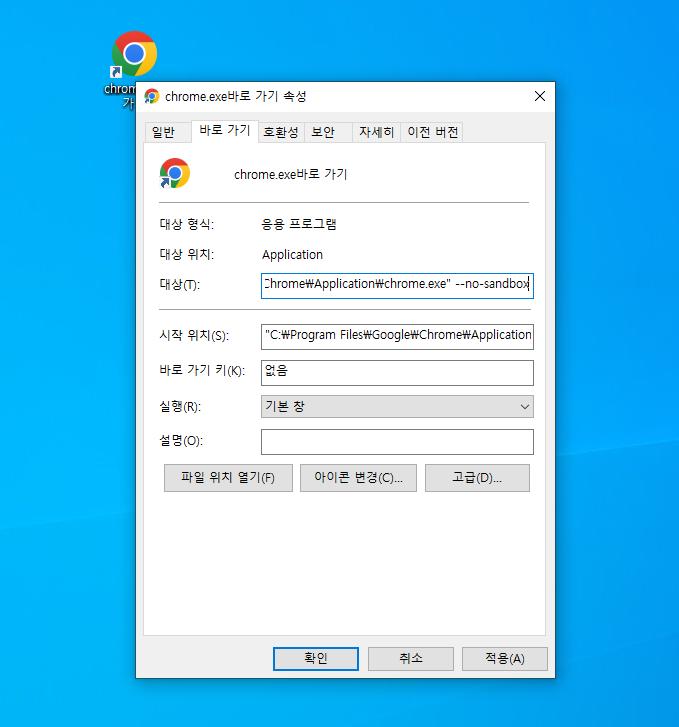
그러면 위와 같이 정상적으로 –no-sandbox가 입력된 것을 알 수 있는데요, 여기서 아래 확인 버튼을 눌러주신 뒤 마무리해주시면 됩니다.
만일 크롬 다크모드로 변경하는 방법에 대해 궁금하시다면, 이 링크를 참고해보시기를 바랍니다.